【初心者から脱却して、上司や同僚を唸らせるレポートを作成できるようになろう!】
Power BIにはまだあまり知られていない凄い機能がたくさんあります。しかも作成・操作は簡単です
動くグラフや分布図、スライサーの表示・非表示のボタン操作など「本や動画」では学びにくい機能を90分でコンパクトに解説します
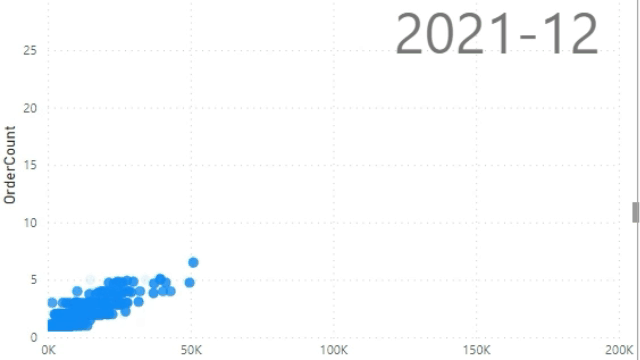
挫折知らずのマンツーマンレッスンでPower BIの凄さをぜひ体感してください!
レッスンはオンライン・対面の両方で可能です
今なら、ブログ読者向けの特別優待券(3,000円引き)を期間限定で提供させて頂きます↓↓↓
料金(税込み):オンライン/9,800円⇒優待券使用で6,800円、対面/10,800円⇒優待券使用で8,800円
*対面の場合は開催は神楽坂になります(JR・飯田橋駅、東西線・神楽坂駅)
時間:90分(進行状況によってはもっと時間を要することもあります)
開催日程:別途参照(リクエストもお受付します)
講師:ガッツ鶴岡(当ブログ管理人、ストアカ・🏅ゴールドバッチ取得)
*ストアカ:日本最大級のスキルシェアサービス。2023年1月現在、登録生徒数680,000人、登録講師数50,000人を突破
目次
内容
分析
分析の基本は「分けて比較すること」です
ではまずはどう分けたらいいのか?
その答えが分布図です
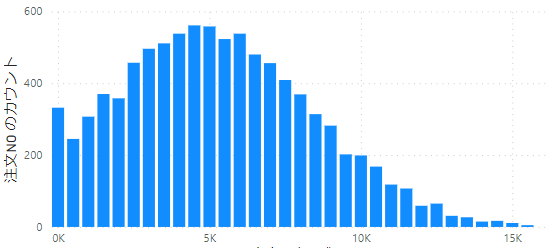
分布図を作成し、全体を鳥の目で俯瞰することで「どう分けるか?」のヒントを得ることができます
Power BIではこの分布図を簡単に作成できるだけでなく、分布図の粒度を自由自在に変更できます
今回のレッスンでは「分析」としてもう一つ、「動く散布図」を解説します
散布図は値をX軸とY軸の双方で表現できるので、会員分析などの大量のデータを分析するのにとても便利です
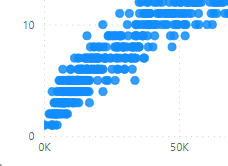
ただ、点が多すぎてよくわからないことがあります
ですので、点を一気に表示する代わりに時系列に分解して動かすことで数字の背後にあるストーリーを炙り出すというのが今回のレッスンの趣旨です

操作
スライサーはPower BIレポートに欠かせないアイテムです
このスライサーを使うことで数字をあらゆる角度から確認できるようになります
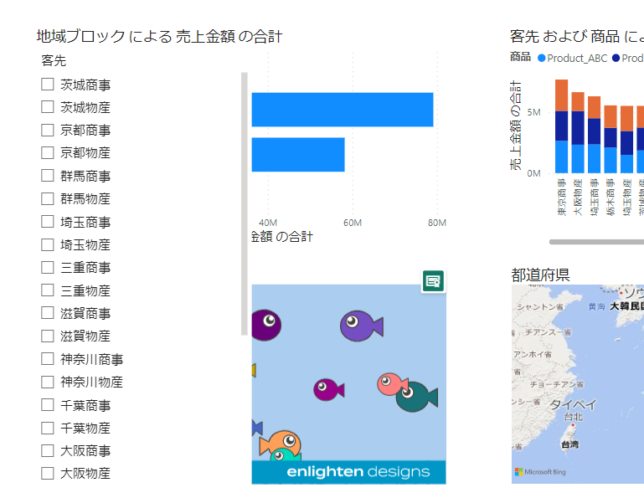
但し、スライサーでかけたフィルターを解除するのに手間がかかったり、レポート内で場所を取るのが難点です
今回のレッスンでは、このスライサーの難点をボタン操作で解決できるようにします
操作ボタンの作成は本や動画では学びにくい内容になっていますが、一度、手を動かしてしまえば以降は簡単に行えるはずです
ぜひ一緒に手を動かしましょう!
魅せる
今回のレッスンでは「魅せる」としてドリルスルー機能を解説します
Power BIレポートを見ていると「もっと数字を深堀してみてみたい」という箇所が出てくるはずです
そんな時に有効なのがドリルスルー機能です
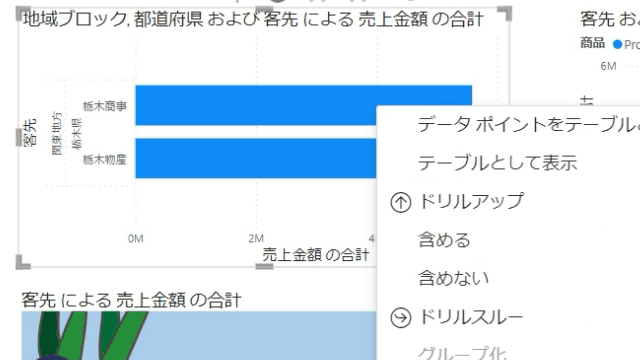
上のGIF画像では、横棒グラフの「栃木商事」の箇所からドリスルーすることにより、「栃木商事」にフォーカスしたページに自動で移動しています
今回のレッスンでは、このドリルスルーをより実践で活用できるような形で解説します
計算する
Power BIで使用する関数はDAX関数と呼ばれます
このDAX関数にはエクセル関数と違い、幾つかの落とし穴があります
「なぜか思った通りの数字が表示されない」という体験をされた方も多いと思います
この落とし穴には幾つかの決まったパターンがあります
今回のレッスンではこの落とし穴を中心に解説を行います
このDAX関数については、習熟度が人によってまちまちだと思いますので、必要に応じてフォローアップを行います
レッスンの進め方
レッスンはマンツーマンレッスンです
ですので、挫折の心配抜きで学習に集中できます
レッスンの前には資料と演習用ファイルと完成版ファイルを送りますので、予習や復習も行えるようになっています
尚、レッスン後も質問等は受け付けし、継続的にサポートできるようにします
「オンラインだとどうも不安・・・」という方には対面レッスンもご提供できます
対面レッスンでは、PCについては必ずしもお持ちいただかなくても構いません
こちらのPCをお貸しいたします
対面レッスンの場所については神楽坂になりますので予めご了承ください
開催日時はリクエストもお受付しています
より多くの方にPower BIの魅力を伝えていきたいと思っています
レッスンでお会いできるのを楽しみにしております
ぜひこちらをクリックしてみてください!
もし、問合せ等がありましたらこちらにお願いします⇒問い合わせ


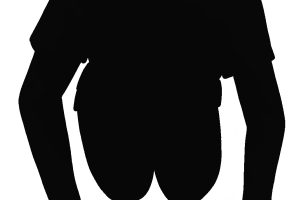
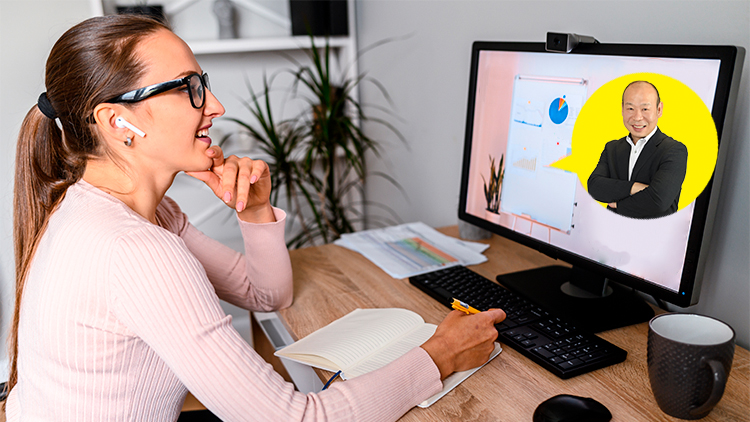
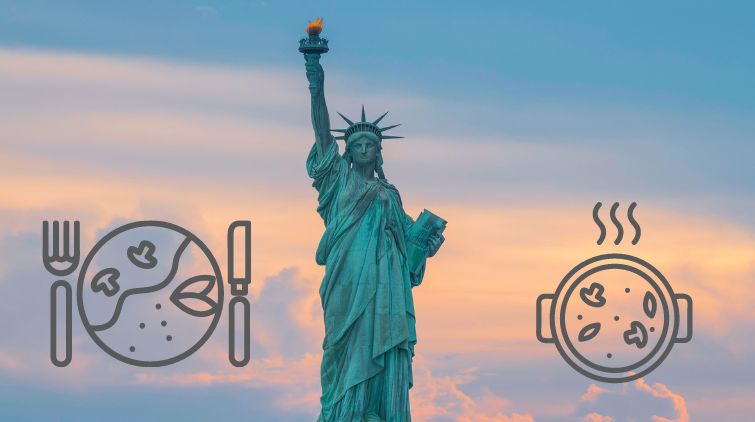


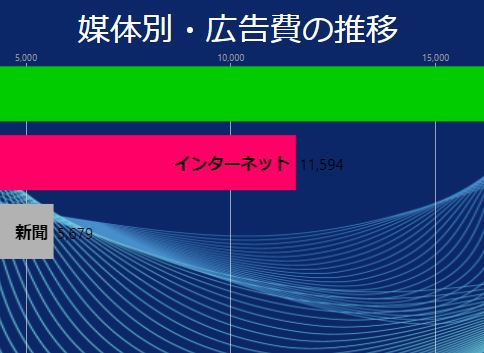




コメントを残す